
AUDIO SMART Hi-Fi
Multi-sala senza li
Modello : NP8740 (H7)
NA9740 (H7)
NP8540 (H5)
NA9540 (H5)
NP8540B
NP8740B
ITALIANO | MANUALE D’USO
Leggere con attenzione questo manuale
prima di azionare l’unità e conservarlo per
uso futuro.
www.lg.com
Copyright © 2015-2017 LG Electronics Inc. Tutti i diritti riservati.
Copyright © 2015-2017 LG Electronics. All Rights Reserved
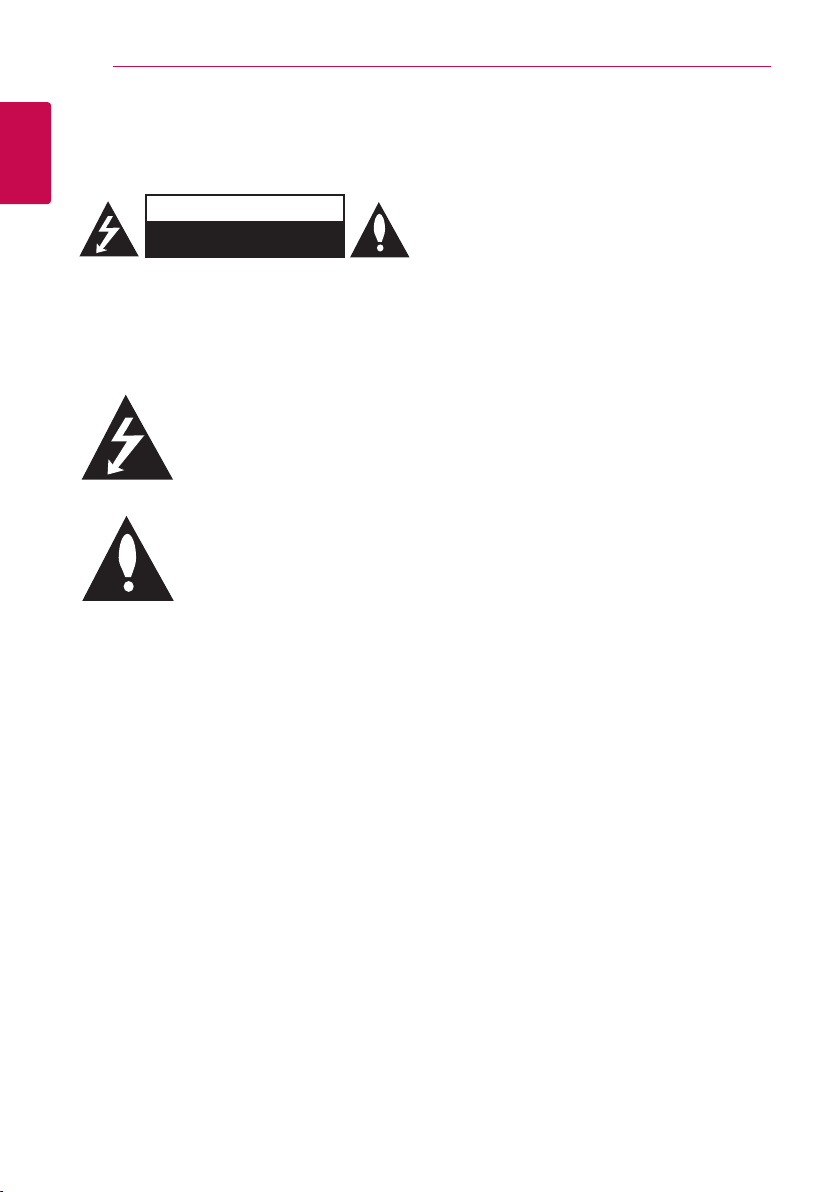
Per iniziare2
Informazioni di sicurezza
1
Per iniziare
AVVERTENZA: PER RIDURRE IL RISCHIO DI SCOSSE
ELETTRICHE, NON RIMUOVERE IL COPERCHIO (O
LA PARTE POSTERIORE). L’UNITÀ NON CONTIENE
PARTI RIPARABILI DALL’UTENTE. SE OCCORRE UN
INTERVENTO IN ASSISTENZA, RIVOLGERSI A UN
Avvertenze: PER EVITARE IL RISCHIO DI INCENDI
O SCOSSE ELETTRICHE, TENERE IL PRODOTTO
LONTANO DALLA PIOGGIA E DALL’UMIDITÀ.
Avvertenze: non installare questo apparecchio in
spazi ristretti quali scaali o unità simili.
AVVERTENZA: Non utilizzare prodotti ad alta
tensione nell’area circostante il presente prodotto
(per es. dispositivi elettrici insetticidi). Il presente
prodotto può presentare malfunzionamenti a
causa di una scarica elettrica.
NOTA: Per le marcature di sicurezza, compresa
l’identicazione del prodotto e i valori nominali di
alimentazione, consultare la targhetta principale sul
lato inferiore o su un’altra supercie del prodotto.
AVVERTENZA
RISCHIO DI SCOSSE
ELETTRICHE NON APRIRE
TECNICO QUALIFICATO.
Questo simbolo di un fulmine
all’interno di un triangolo avverte
l’utente della presenza di tensione
pericolosa non isolata all’interno
dell’unità che può provocare scosse
elettriche.
Il punto esclamativo all’interno di
un triangolo avverte l’utente della
presenza di istruzioni operative e
di manutenzione particolarmente
importanti contenute
nella documentazione di
accompagnamento del prodotto.
Per modelli che utilizzano un adattatore
Usare soltanto l’adattatore CA fornito con questo
dispositivo. Non usare una alimentazione di
corrente di un altro dispositivo o produttore.
L’utilizzo di un altro cavo di corrente o alimentatore
potrebbe danneggiare il dispositivo e rendere nulla
la garanzia.
AVVERTENZE relative al cavo di alimentazione
La spina di alimentazione permette di scollegare il
dispositivo. In situazioni di emergenza la spina di
alimentazione deve essere facilmente accessibile.
Vericare i requisiti elettrici nella pagina del
manuale d’uso contenente le speciche tecniche.
Non sovraccaricare le prese di corrente a muro.
Sovraccaricare le prese di corrente a muro così
come utilizzare prese e prolunghe danneggiate o
non ssate, cavi di alimentazione logori o materiali
isolanti danneggiati o spaccati è pericoloso.
Ognuna di queste condizioni potrebbe causare
episodi di folgorazione o incendi. Vericare
periodicamente il cavo del dispositivo e scollegarlo
qualora ci siano segni visibili di danneggiamento o
logoramento, interrompere l’utilizzo del dispositivo
e far sostituire il cavo con un pezzo di ricambio
idoneo di un centro di manutenzione autorizzato.
Proteggere il cavo di alimentazione da sollecitazioni
siche e meccaniche, evitare ad esempio che venga
attorcigliato, piegato, schiacciato, chiuso tra le
porte o calpestato. Prestare particolare attenzione
alle spine, alle prese di corrente a muro e al punto
di uscita del cavo dal dispositivo.
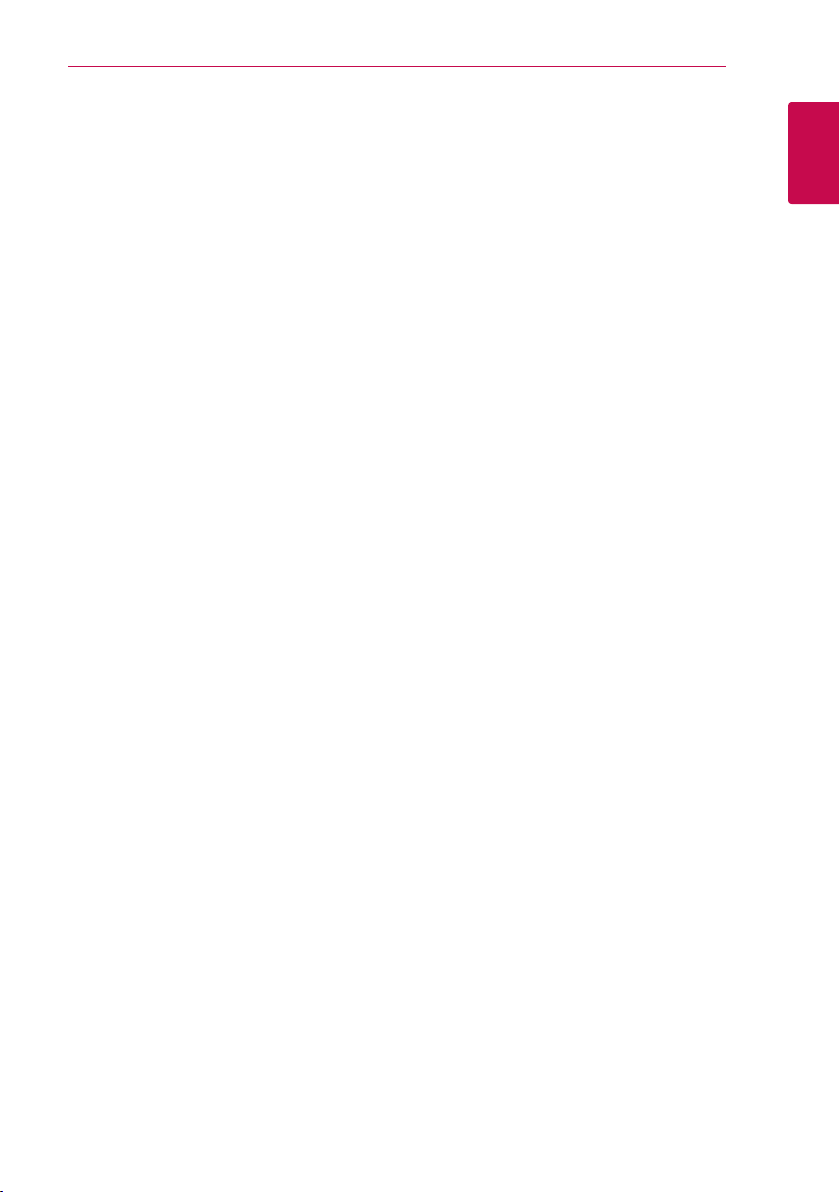
ATTENZIONE:
yL’apparato non dovrebbe essere esposto
all’acqua (gocciolamento o spruzzatura) e nessun
oggetto pieno di liquidi, come vasi, dovrebbe
essere appoggiato sull’apparato.
yNessuna sorgente di amma libera, come
candele accese, dovrebbe essere appoggiata
sull’apparato.
yPer evitare incendio o scossa elettrica non aprire
l’unità. Contattare solo personale qualicato.
yNon lasciare l’unità in una posizione vicina a
dispositivo di riscaldamento o esposta alla luce
diretta del sole, all’umidità o a urto meccanico
yPer pulire l’unità, usare un panno soce e
asciutto. Se le superci sono molto sporche,
usare un panno soce leggermente umidicato
con una soluzione detergente non agressiva.
Non usare solventi aggressivi come alcol, benzina
o solvente, in quanto essi possono danneggiare
la supercie dell’unità.
yNon usare liquidi volatili come spruzzo di
insetticida vicino all’unità.La pulizia con
pressione elevata può danneggiare la supercie.
Non appoggiare prodotti di gomma o di plastica
in contatto con l’unità per un periodo di tempo
lungo.
yNon collocare l’unità sull’air bag del veicolo.
Quando l’air bag si apre, si può produrre un
ferimento. Prima di usare il veicolo, ssare l’unità.
yNon lasciare l’unità in posizione instabile per es.
su parti curve alte. Essa puiò cadere a causa delle
vibrazioni del suono.
Per iniziare 3
1
Per iniziare
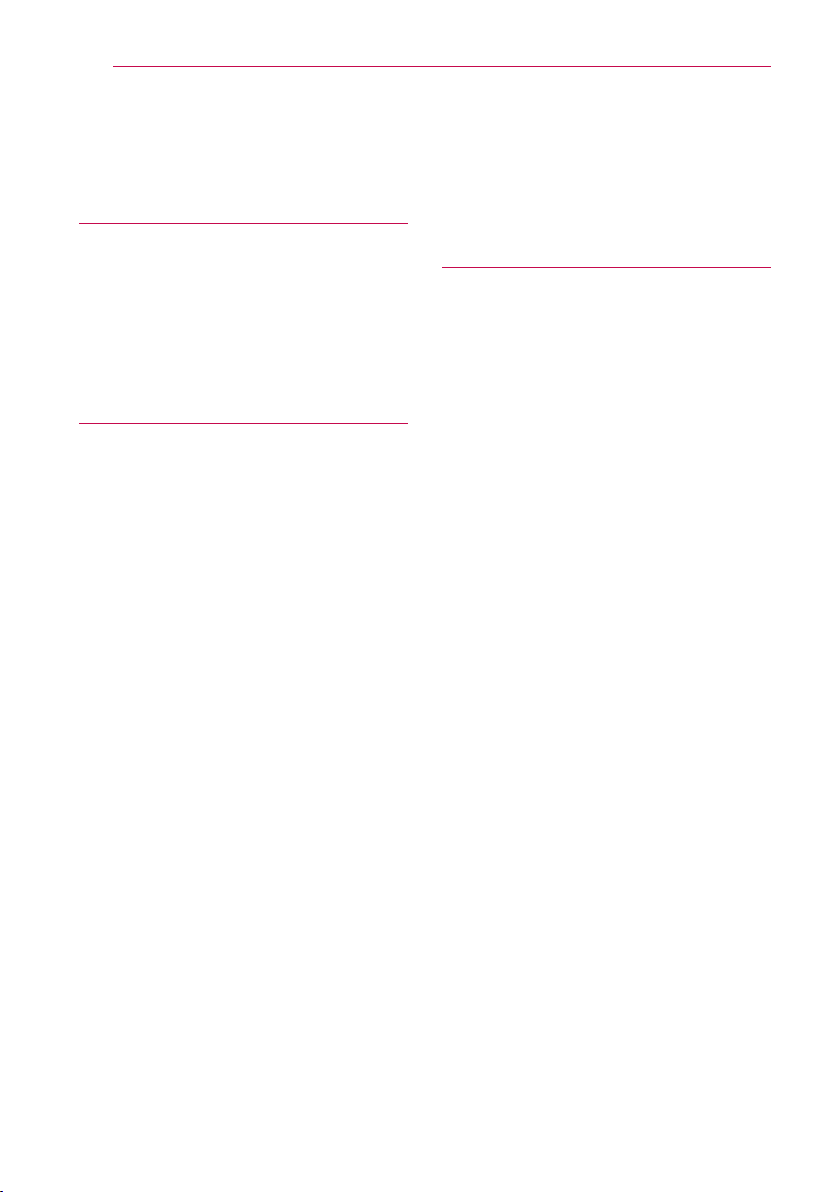
Indice4
Indice
1 Per iniziare
2 Informazioni di sicurezza
6 Caratteristiche principali
6 Accessori
6 Introduzione
7 Pannello superiore
8 Pannello posteriore
2 Collegamento
9 Connessione dell’adattatore AC
10 Configurazione iniziale multi-stanza
10 – Connessione cablata (connessione
Music Flow Mesh Network)
10 – Connessione wireless
(connessione wireless standard)
11 Installazione della App "Music Flow
Player"
12 – Come iniziare con l'app Music Flow
Player
13 Connessione dell'altoparlante alla Rete
Domestica
13 – Connessione Semplice (Impostazione
EZ)
14 – Collegamento dell’altoparlante alla
propria rete attraverso un cavo LAN
16 – Connessione dell'altoparlante alla rete
usando il metodo di configurazione
Wi-Fi (Android)
19 – Connessione dell'altoparlante alla rete
usando il metodo di configurazione
Wi-Fi (iOS)
23 Connessione degli altoparlanti alla rete
domestica (addizionale)
23 – Collegamento di un altoparlante
aggiuntivo alla rete con un cavo LAN
25 – Collegamento di un altoparlante
aggiuntivo alla rete tramite il metodo
di installazione Wi-Fi (Android)
27 Utilizzando il Bridge
27 – Utilizzare un dispositivo di root
(cablato al router domestico)
29 – Utilizzo come extender wireless
30 Usare Media Server per il proprio PC
30 – Music Flow PC Software per Windows
31 – Nero MediaHome 4 Essentials per
Mac OS
3 Utilizzo
33 Funzionamento di base
33 – Utilizzando il Tasto 1/!/F
33 – Uso del pulsante del volume
34 Goditi la musica con l’app Music Flow
Player
34 – Panoramica del menu Home
35 – Panoramica del menu laterale
36 – Riproduzione di una canzone
37 – Panoramica della riproduzione
39 – Riproduzione di gruppo
40 – Riproduzione continua
42 Configurare l'altoparlante con l'app Music
Flow Player
42 – Panoramica del menu impostazioni
43 – Menu [Informazioni generali]
43 – Menu [Altoparlanti]
44 – Menu [Allarme/Timer spegnimento]
44 – Menu [Gestione Account]
44 – Menu [Fuso orario]
45 – Menu [Impostazioni Avanzate]
47 – Menu [Chromecast]
47 – Menu [Informazioni sulla versione in
uso]
47 – Menu [Licenze open source]
48 Uso della tecnologia Bluetooth wireless
48 – Note sul Bluetooth
48 – Profili Bluetooth
48 – Ascoltare la musica da un dispositivo
Bluetooth
49 – NFC per accoppiamento semplificato
(solo per Android)
50 Ascoltare la musica da un dispositivo
esterno
50 Modalità standby
50 – Modalità standby
50 – Modalità standby di rete
51 Resettare l'altoparlante
51 – Resettare l’altoparlante
51 – Resettare il Music Flow R1
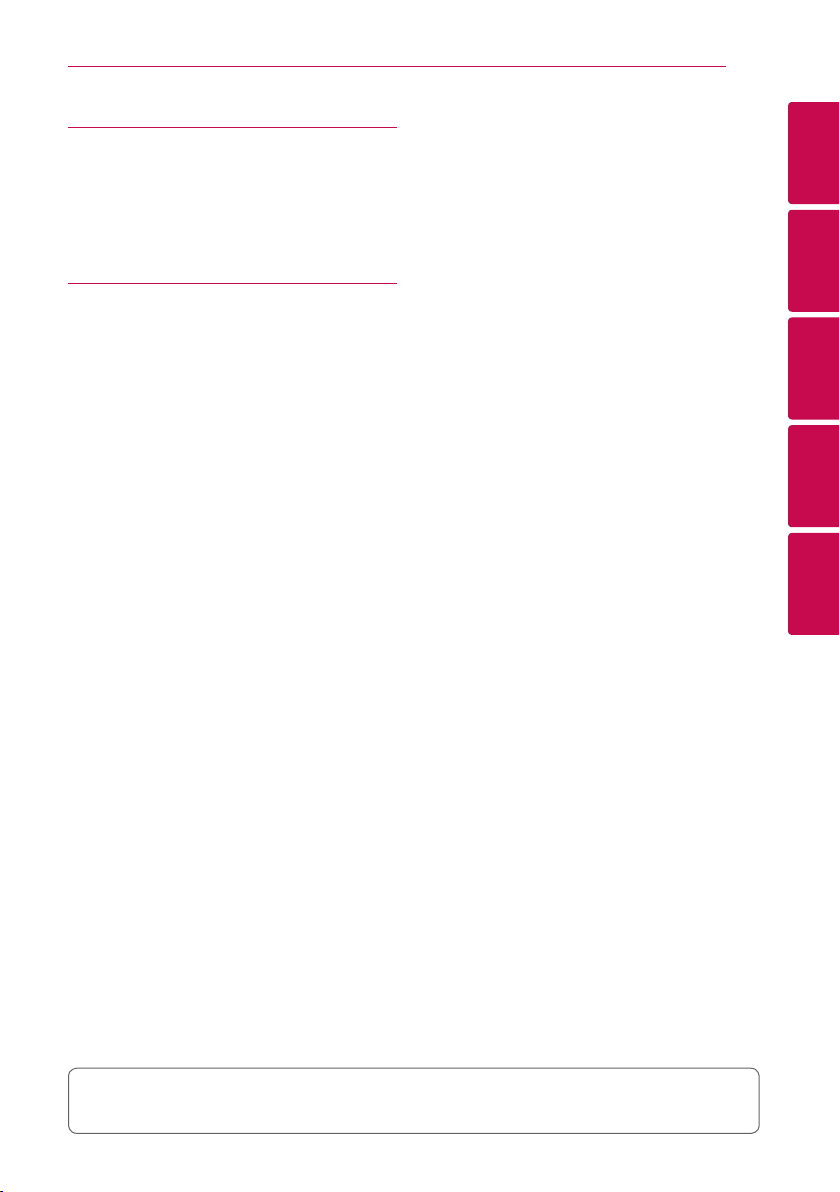
4 Risoluzione dei problemi
52 Risoluzione dei problemi
52 – Generale
53 – Rete
54 – Applicazioni e software PC
5 Appendice
55 Requisiti dei file
55 Marchi depositati e licenze
56 Informazioni sulla condizione del LED di
stato
57 Specifiche
58 Maneggiare l'altoparlante
58 Informazioni importati riguardanti i servizi
di rete
59 TERMINI D'USO
Indice 5
1
2
3
4
5
Alcuni contenuti di questo manuale potrebbero presentare differenze rispetto all'app Music Flow Player
a seconda della versione dell'applicazione.
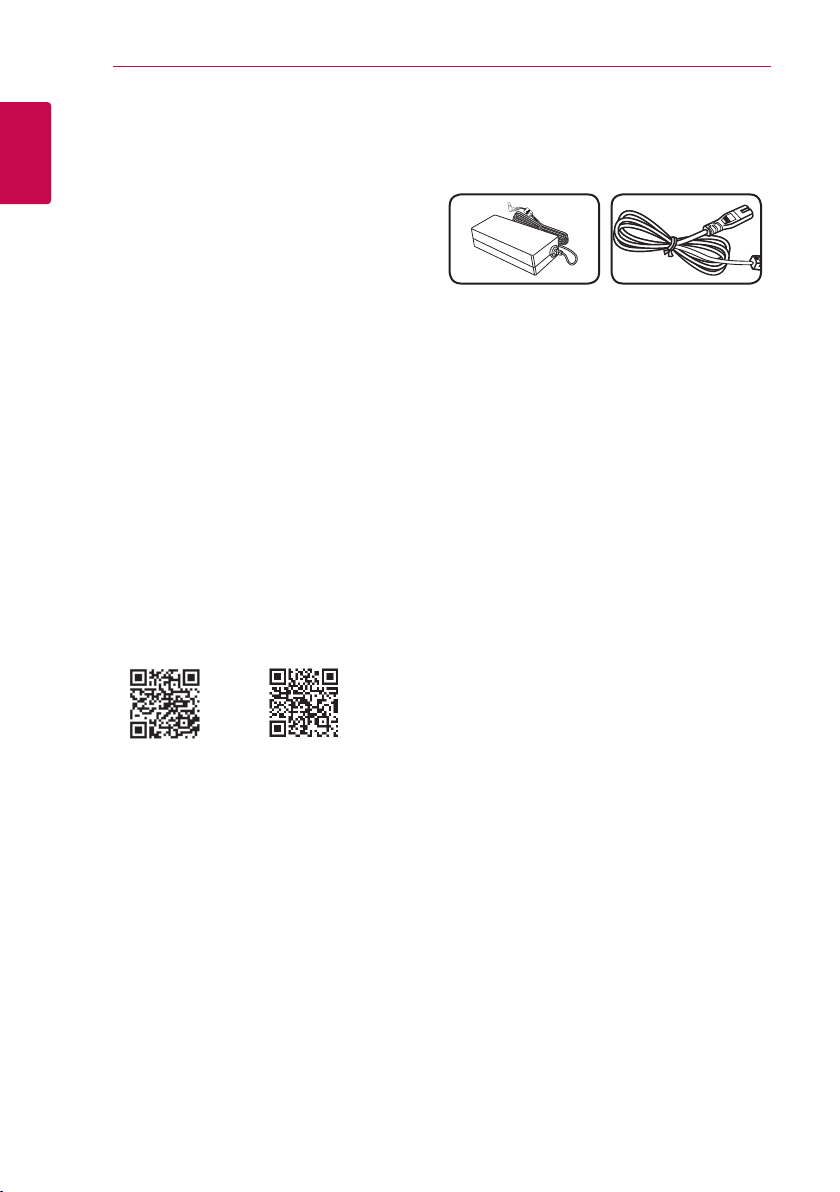
Per iniziare6
Caratteristiche principali
1
Per iniziare
Realizzato per dispositivo iPod/
iPhone/iPad o Android
Divertiti con la musica da dispositivi iPod/iPhone/
iPad o Android con una semplice connessione.
Ingresso Portatile
Ascolta la musica dal tuo dispositivo portatile.
Applicazione Music Flow Player
Ascolta la musica archiviata nel tuo dispositivo
smart.
Puoi comandare questo altoparlante con il tuo
dispositivo iPod touch/iPhone/iPad o dispositivo
Android attraverso l’app Music Flow Player Questo
altoparlante e il tuo dispositivo portatile devono
essere collegati alla stessa rete. Visitate l’"App Store"
di Apple o il “Play Store” di Google oppure utilizzate
il codice QR che trovate di seguito per cercare
l’applicazione “Music Flow Player”. Per informazioni
dettagliate, fai riferimento alla pagina 11.
Accessori
Controllare e identificare gli accessori forniti.
Adattatore AC (1) Cavo di alimentazione
(1)
Introduzione
Simboli usati in questo manuale
Nota
,
Indica note speciali e caratteristiche di
funzionamento.
Attenzione
>
Indica precauzioni per evitare possibili danni dovuti
a un uso incorretto.
(Android OS)
yIn base alla versione dell’applicazione e alle
impostazioni del dispositivo portatile, l’app
Music Flow Player potrebbe non funzionare
normalmente.
yAlcuni dispositivi portatili potrebbero non essere
compatibili con il tuo altoparlante.
(Apple iOS)
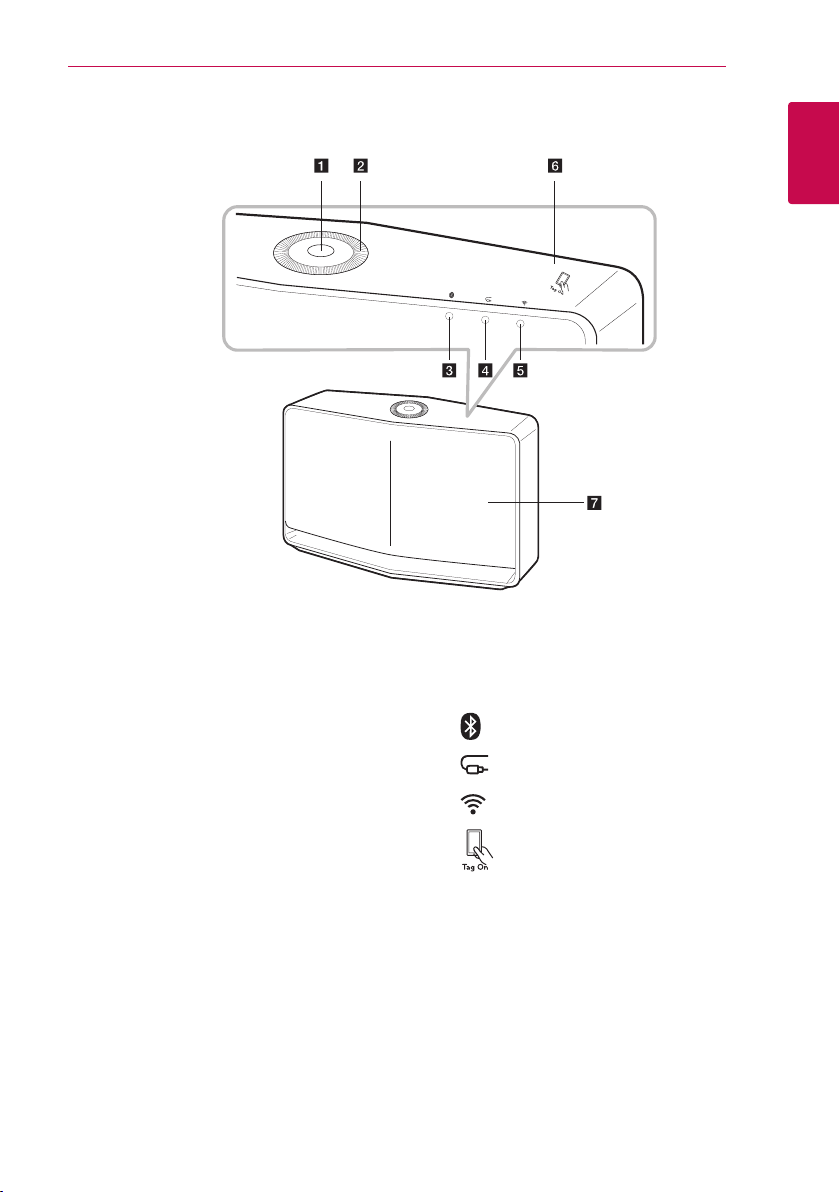
Pannello superiore
Per iniziare 7
1
Per iniziare
a 1/!/
b
F pulsante
-
Accensione / Cambio della modalità
- Passaggio alla modalità di standby (pagina 33)
Rotella del volume
Ruotare la rotella in senso orario per aumentare
il volume, o in senso anti-orario per diminuire il
volume.
c
d
e
f
Altoparlante
g
BLED di stato del Bluetooth (pagina 56)
LED di stato di Portabille in (pagina 56)
LED di stato della rete (pagina 56)
Tag NFC (pagina 49)
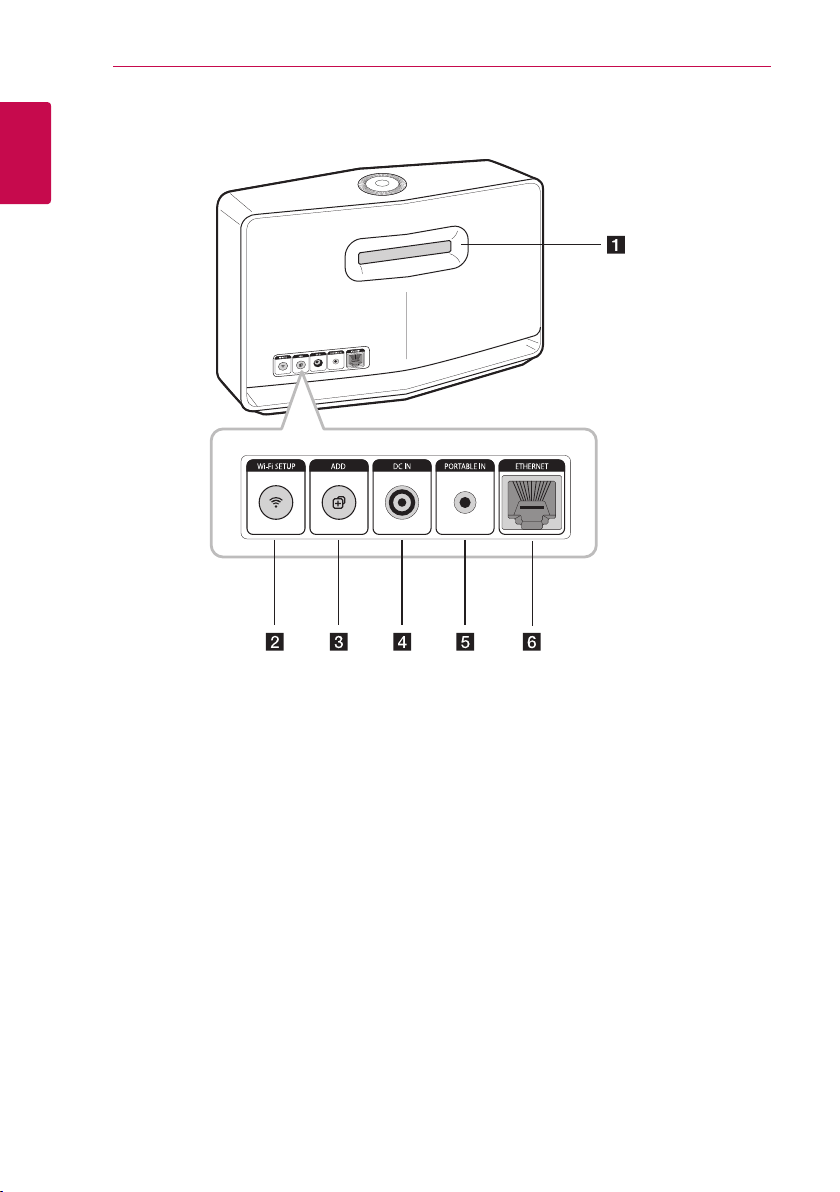
Per iniziare8
Pannello posteriore
1
Per iniziare
Canalina altoparlante
a
Un foro per un suono di basso potente
sull’armadietto dell’altoparlante.
Pulsante di Wi-Fi SETUP
b
Collega il prodotto Music Flow iniziale alla rete
in modalità wireless. (pagina 16)
Pulsante ADD
c
Aggiunge il prodotto Music Flow aggiuntivo
alla rete (nel caso in cui siano collegati uno o
più prodotti Music Flow) (pagina 23)
DC IN (Input per adattatore AC)
d
Connettore PORTABLE IN
e
Ascolto di musica da dispositivo mobile.
Porta ETHERNET
f
Collegamento dell’altoparlante alla rete
attraverso un cavo LAN.
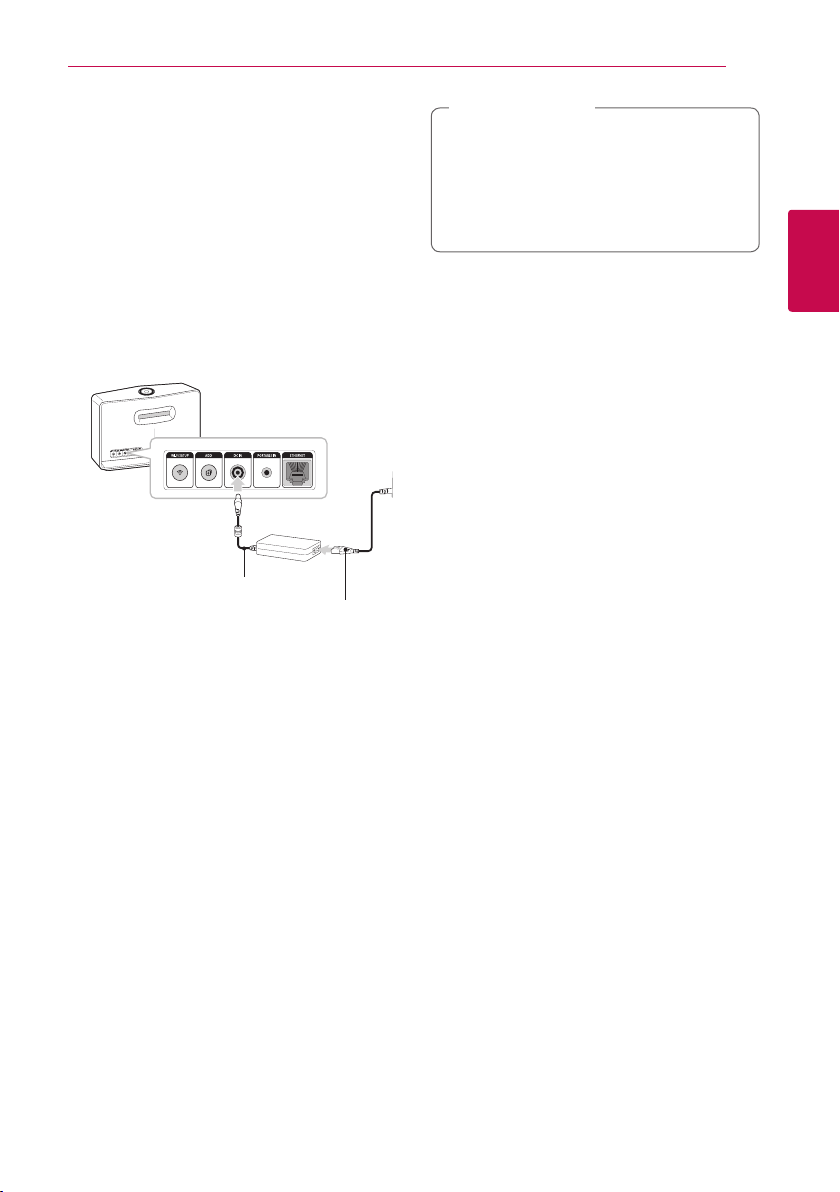
Connessione dell’adattatore AC
Collegare l’altoparlante all’alimentazione elettrica
usando l’adattatore AC in dotazione.
1 Connettere il cavo dell’alimentazione AC fornito
all’adattatore AC.
2 Collegate il cavo dell’adattatore AC all’ingresso
DC IN.
3 Inserire il cavo dell’alimentazione AC in una
uscita AC.
Adattatore CA
Cavo di
alimentazione CA
Collegamento 9
Attenzione
>
Usare l’adattatore CA soltanto con questo
dispositivo. Non usare una alimentazione di
corrente di un altro dispositivo o produttore.
Usare un altro cavo di corrente potrebbe
danneggiare il dispositivo e rendere nulla la
garanzia.
2
Collegamento
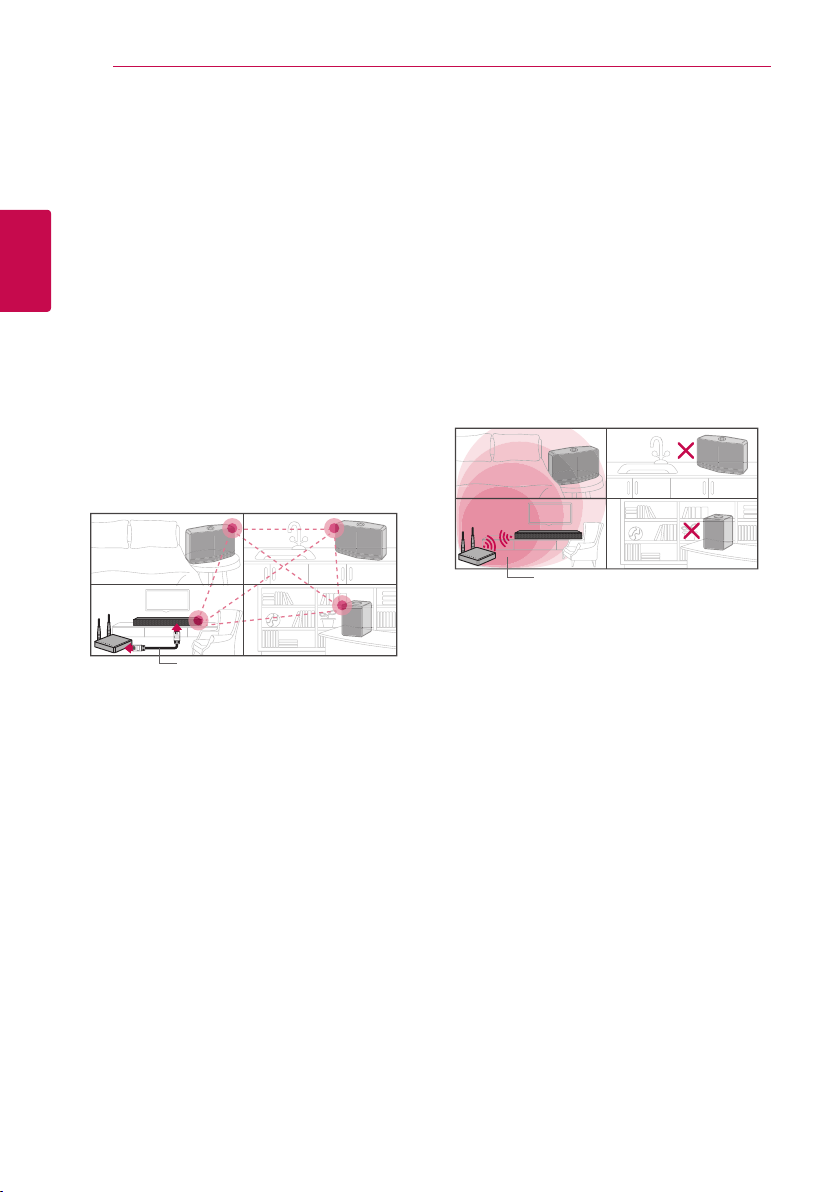
Collegamento10
Configurazione iniziale multi-stanza
Quando si installa il prodotto Music Flow per
la prima volta, è possibile scegliere due tipi di
connessione, come di seguito.
Connessione cablata
2
(connessione Music Flow Mesh
Collegamento
Network)
Collegare l'altoparlante al router domestico tramite
cavo LAN.
È quindi possibile collegare i prodotti Music Flow
aggiuntivi (opzionale) alla rete domestica in
modalità wireless. Fare riferimento a "Collegamento
degli altoparlanti alla rete domestica (addizionale)"
a pagina 23.
Cavo LAN
Connessione wireless (connessione wireless standard)
Quando la connessione cablata non è possibile tra
l'altoparlante e il router domestico, questa unità
offre un servizio di streaming di musica all'interno
della copertura Wi-Fi del router domestico.
Collegare uno degli altoparlanti al router domestico
in modalità wireless.
È quindi possibile collegare i prodotti Music Flow
aggiuntivi (opzionale) alla rete domestica in
modalità wireless. Fare riferimento a "Collegamento
degli altoparlanti alla rete domestica (addizionale)"
a pagina 23.
Segnale wireless
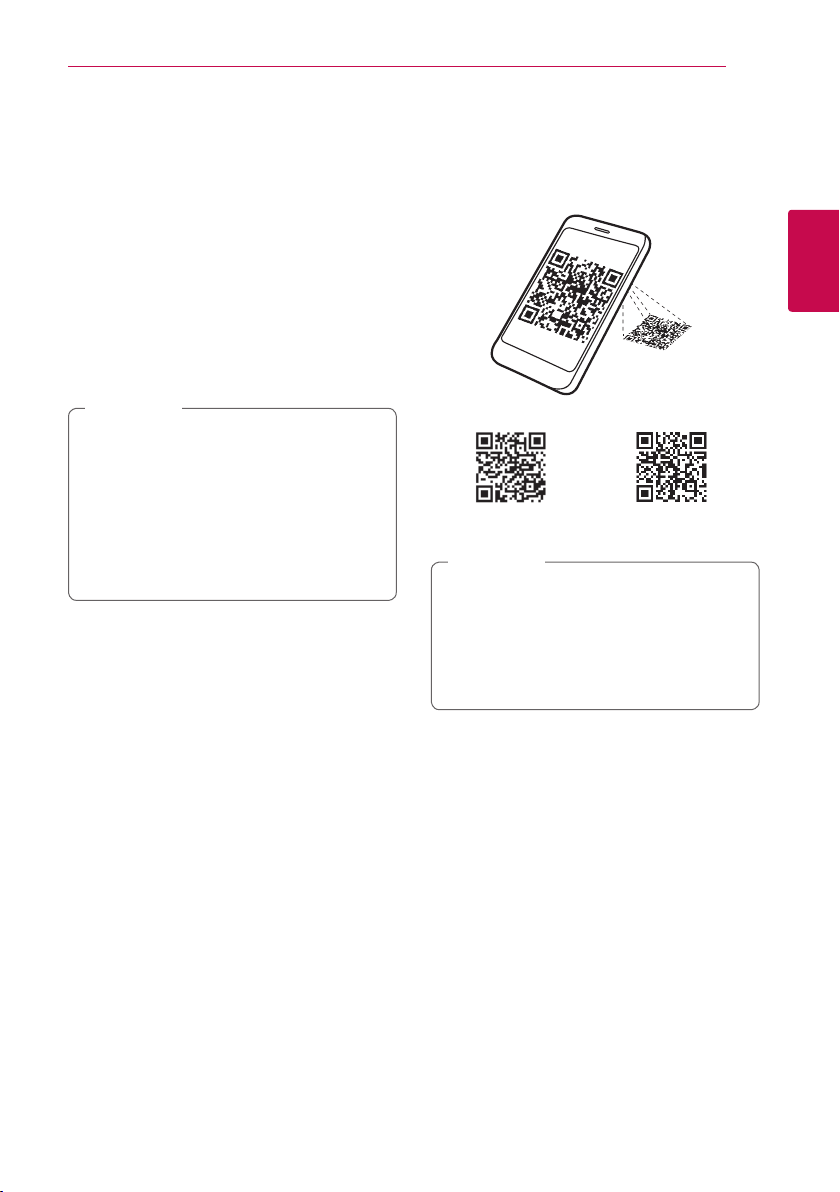
Collegamento 11
Installazione della App "Music Flow Player"
Attraverso l’”App Store” di Apple o
il “Play Store” di Google
1. Toccate l’icona dell’”App Store” di Apple o del
“Play Store” di Google.
2. Digita "Music Flow Player" nella barra di ricerca e
toccare "Search".
3. Selezionare "Music Flow Player" nella lista dei
risultati di ricerca per effettuare il download.
Nota
,
yL'app Music Flow Player sarà disponibile
nelle seguenti versioni del software:
SO Android OS - Ver 4.0 (ICS) (o versioni
successive);
SO iOS - Ver 6.0 (o versioni successive)
yA seconda del dispositivo utilizzato,
l'app "Music Flow Player" potrebbe non
funzionare.
Usando il codice QR
Installazione dell'app "Music Flow Player" con
il codice QR. Scansionare il codice QR usando
l'applicazione per la scansione.
(Android OS)
Nota
,
yAssicurati che il tuo dispositivo portatile sia
connesso a Internet.
yAssicurati che il dispositivo portatile
disponga di una applicazione di scansione.
Se non l’avete, scaricatela dall’"App Store" di
Apple o dal “Play Store” di Google.
(Apple iOS)
2
Collegamento
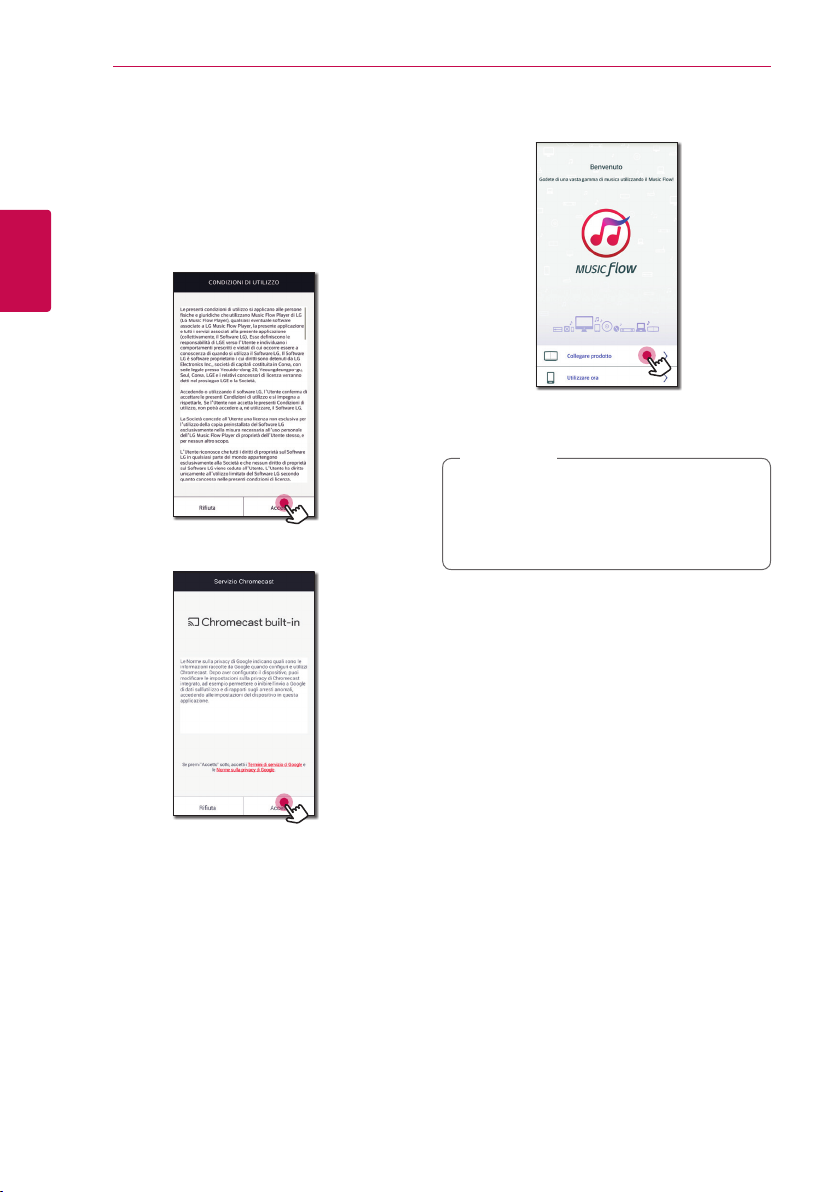
Collegamento12
Come iniziare con l'app Music Flow Player
Quando lanciate l’applicazione Music Flow Player
per la prima volta, sulla schermata appariranno i
termini di utilizzo e di servizio di Chromecast.
1. Controllare i contenuti dei termini d'uso e
selezionare [Accetta].
2
Collegamento
2. Leggete con attenzione i contenuti dei termini
di servizio di Chromecast e selezionate [Accetta].
3. Selezionare [Collegare prodotto] per installare
l'altoparlante acquistato.
Fare riferimento a "Connessione dell'altoparlante
alla Rete Domestica" a pagina 13.
Nota
,
Se desideri tornare alla schermata dei termini
d’uso, lancia l’applicazione Music Flow Player
sul menu impostazioni del tuo dispositivo
mobile.
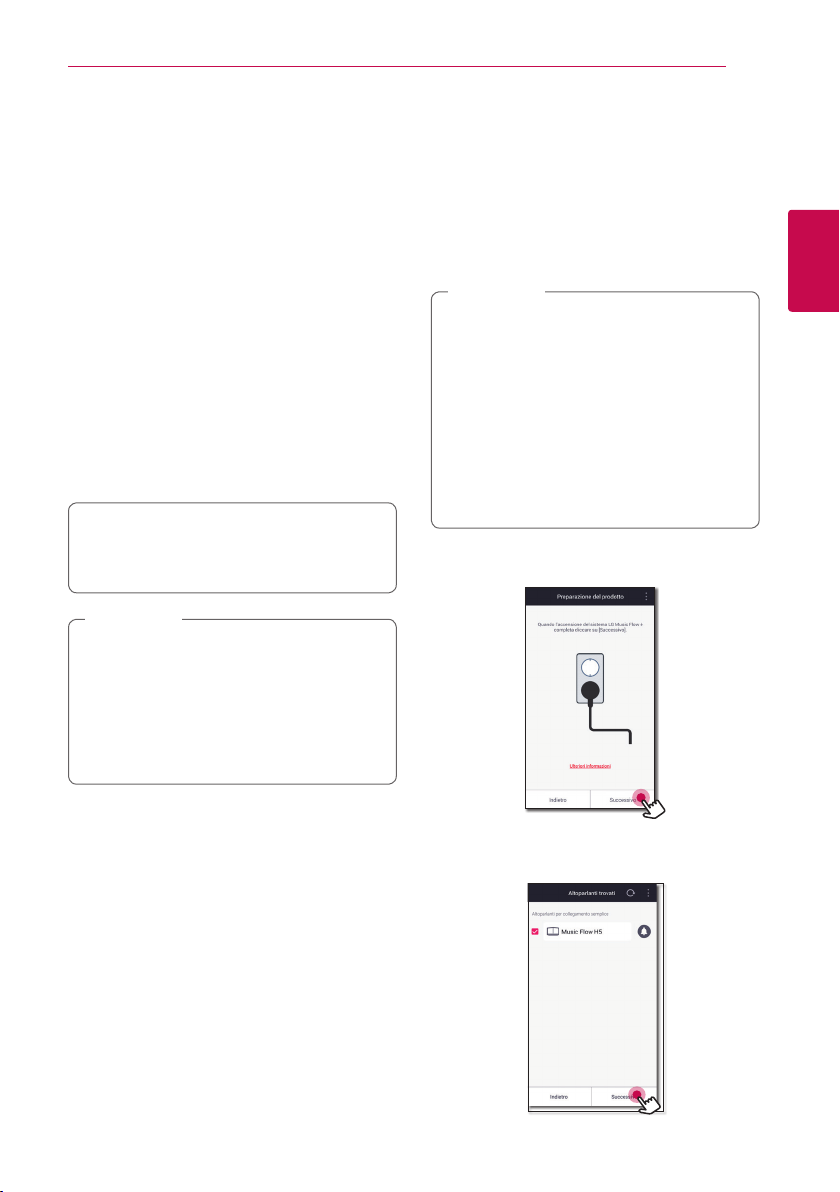
Collegamento 13
Connessione dell'altoparlante alla Rete Domestica
L'uso di una rete cablata garantisce le prestazioni
migliori, poiché le periferiche si connettono
direttamente alla rete e non sono soggette
ainterferenze delle frequenze radio.
Per ulteriori informazioni consultare la
documentazione relativa alla propria periferica di
rete.
Preparazione
y Assicurarsi che l'ambiente della rete wireless
che utilizza il router sia installato nella propria
abitazione.
yAssicurarsi che l'altoparlante e il dispositivo
portatile siano collegati allo stesso router.
Requisiti
yRouter wireless
yDispositivo portatile (Android o iOS)
Nota
,
yAssicurarsi che il server DHCP sia attivato sul
router wireless.
ySe non è possibile connettere l'altoparlante
al router, andare nelle impostazioni del
router e assicurarsi che la casella "Permettere
ai client wireless di vedere gli altri client e
accedere alla mia rete locale" sia spuntata.
Connessione Semplice (Impostazione EZ)
Preparazione
yPer la Connessione Semplice, la condizione rete
Wi-Fi è necessaria.
yAccertarsi che l’impostazione Bluetooth sul
proprio dispositivo smart sia attivata.
Nota
,
yLa Connessione Semplice è supportata da
Bluetooth Ver. 4.0 (o superiore).
ySe non viene visualizzata sullo schermo la
schermata per la connessione semplice,
collegare l’unità nell’altro modo.
Fate riferimento ai paragrafi “Collegamento
dell’altoparlante alla propria rete attraverso
un cavo LAN” (pagina 14) o “Connessione
dell’altoparlante alla rete usando il metodo
di configurazione Wi-Fi” (pagina 16 o pagina
19)
1. Collegare il dispositivo desiderato e premere
[Successivo].
2
Collegamento
2. L’App cerca l’altoparlante e lo collega
automaticamente, Premere [Successivo].
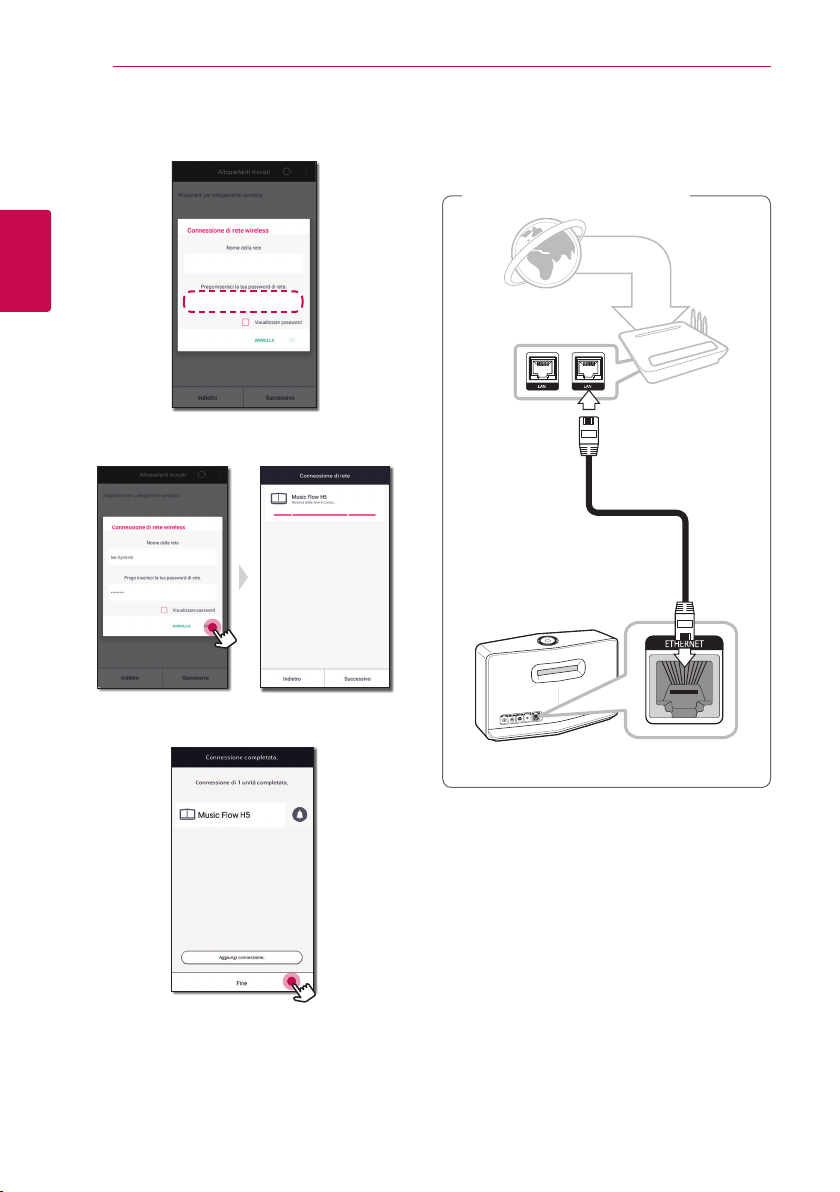
Collegamento14
3. Se la password di rete è impostata, viene
visualizzata la schermata di sicurezza, Digitare la
password.
2
Collegamento
4. Dopo aver digitato la password, premere
[Successivo].
Collegamento dell’altoparlante alla propria rete attraverso un cavo LAN
Panoramica della connessione
Servizio a
banda larga
Router
LAN
5. Premere [Fine] per finire di realizzare la
connessione.
Parte posteriore dell’altoparlante
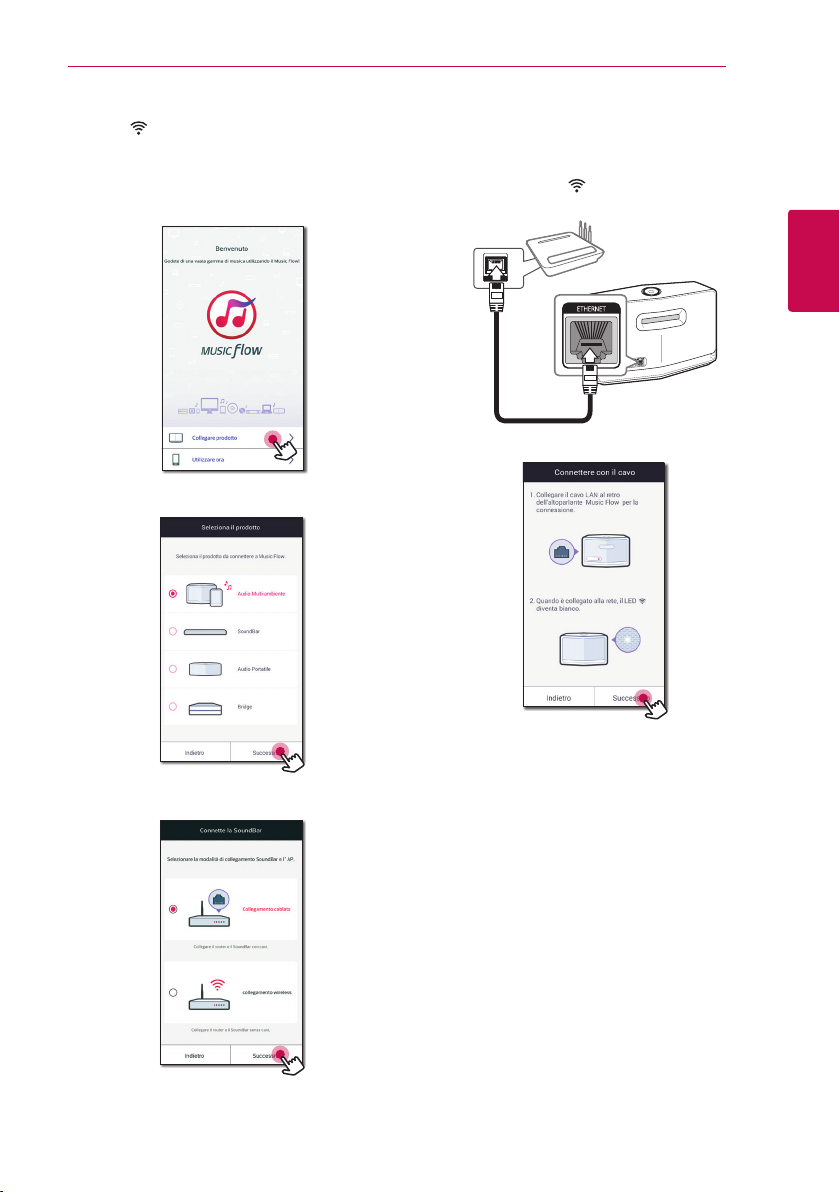
Collegamento 15
1. Collegare l’altoparlante a una presa elettrica.
2. Sul proprio dispositivo portatile lanciare l'app
3. Selezionare il prodotto che si desidera
di stato della rete lampeggia
Il LED
illuminandosi di bianco.
Music Flow Player. Selezionare [Collegare
prodotto] per installare l'altoparlante.
connettere e toccare [Successivo] sullo schermo.
5. Connettere un’estremità del cavo LAN alla porta
ETHERNET dell’altoparlante e l’altra estremità al
router wireless.
Attendere alcuni istanti fino a quando il LED
dello stato di rete
illumina con una luce fissa di colore bianco.
6. Selezionare [Successivo] sullo schermo.
smette di lampeggiare e si
2
Collegamento
4. Selezionare [Collegamento cablato] sullo
schermo.
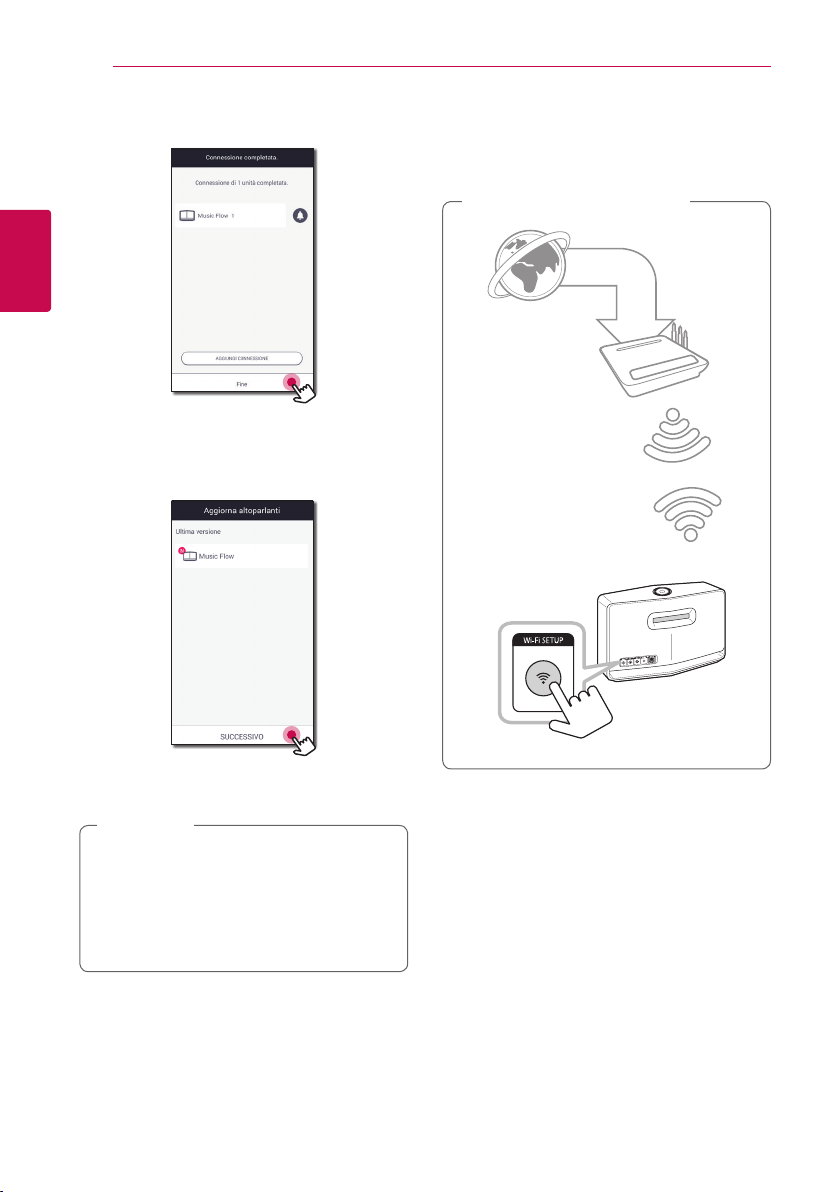
Collegamento16
7. Selezionare [Fine] per completare la
connessione.
2
Collegamento
(In caso di aggiornamento)
8. Questa applicazione sta controllando la versione
del software dell'altoparlante e visualizzerà la
versione.
Connessione dell'altoparlante alla rete usando il metodo di configurazione Wi-Fi (Android)
Panoramica della connessione
Servizio a
banda larga
Router
Selezionare [Successivo] dopo aver controllato
le informazioni sulla versione.
Nota
,
yNon è possibile usare l'altoparlante senza un
router. Quando si utilizza il router cablato,
è possibile controllare l’altoparlante con il
Software per PC Music Flow. (pagina 30)
yL'altoparlante e il dispositivo portatile
devono essere collegati allo stesso router.
Parte posteriore
dell’altoparlante
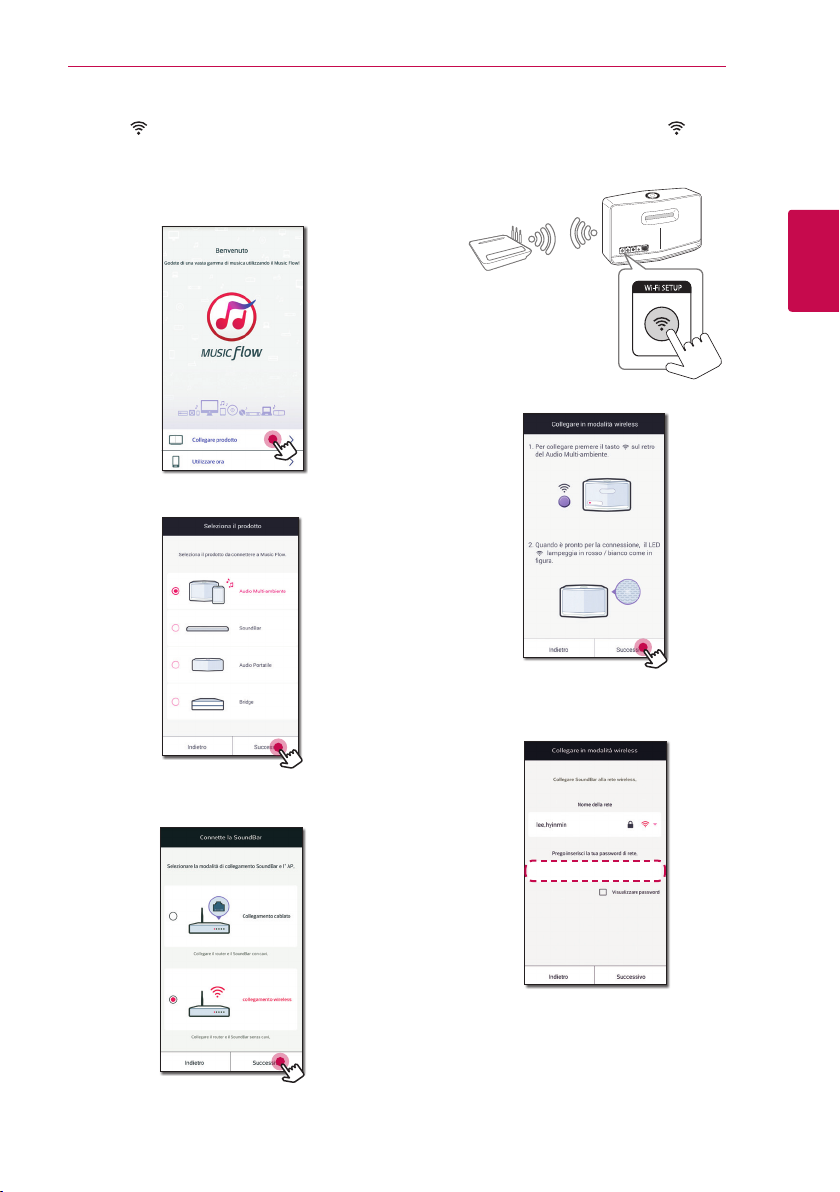
Collegamento 17
1. Collegare l’altoparlante a una presa elettrica.
2. Sul proprio dispositivo portatile lanciare l'app
3. Selezionare il prodotto che si desidera
di stato della rete lampeggia
Il LED
illuminandosi di bianco.
Music Flow Player. Selezionare [Collegare
prodotto] per installare l'altoparlante.
connettere e toccare [Successivo] sullo schermo.
6. Premere il pulsante Wi-Fi SETUP sulla parte
posteriore dell’altoparlante. Il LED
della rete lampeggia illuminandosi di bianco e
rosso alternativamente.
7. Selezionare [Successivo] sullo schermo.
8. Se possiedi una password per la rete, sul
dispositivo portatile viene visualizzatauna
schermata di sicurezza. Inserisci la tua password.
di stato
2
Collegamento
4. Selezionare [collegamento wireless] sullo
schermo.
5. Selezionare [Successivo] sullo schermo.
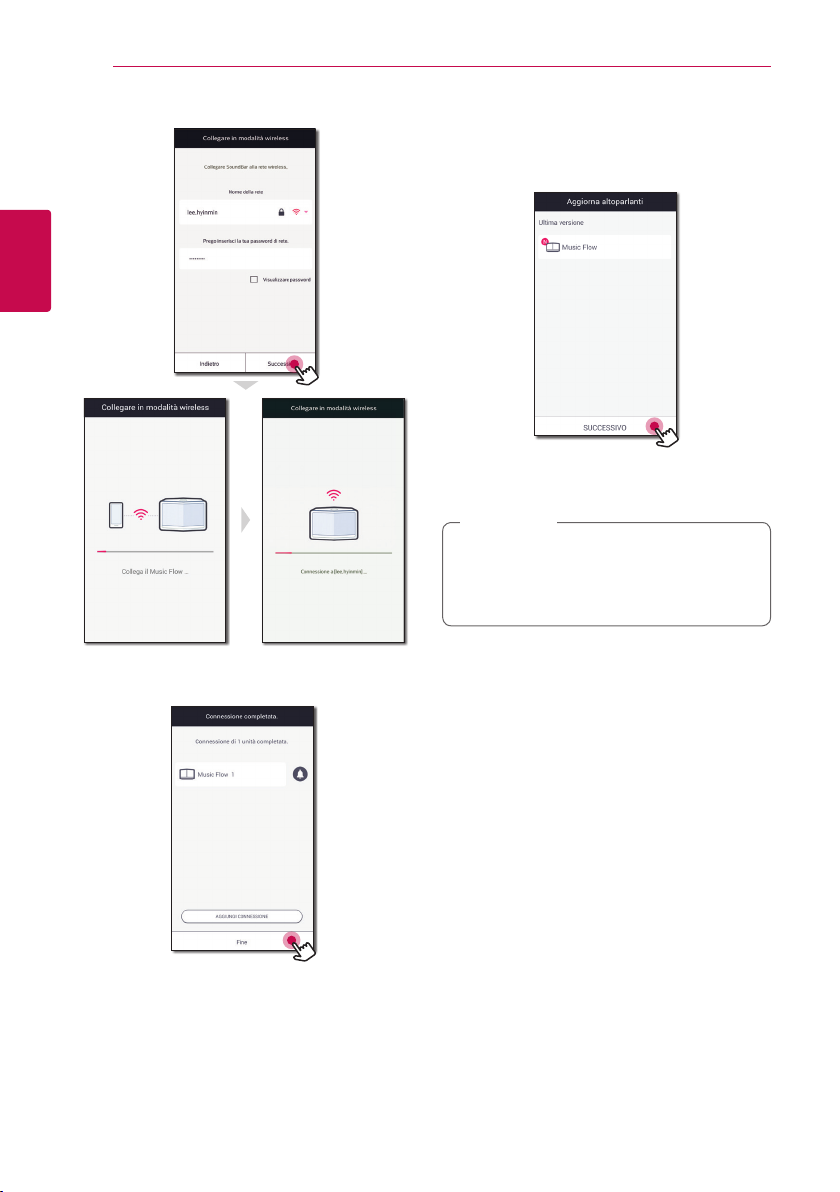
Collegamento18
9. Selezionare [Successivo] sullo schermo.
2
Collegamento
10. Selezionare [Fine] per completare la
connessione.
(In caso di aggiornamento)
11. Questa applicazione sta controllando la versione
del software dell'altoparlante e visualizzerà la
versione.
Selezionare [Successivo] dopo aver controllato
le informazioni sulla versione.
Nota
,
Se l'altoparlante non riesce a connettersi alla
rete o se la connessione di rete non funziona
correttamente, posizionare l'altoparlante più
vicino al router e riprovare.
Dopo il collegamento degli altoparlanti, seguire
le istruzioni per il collegamento TV.
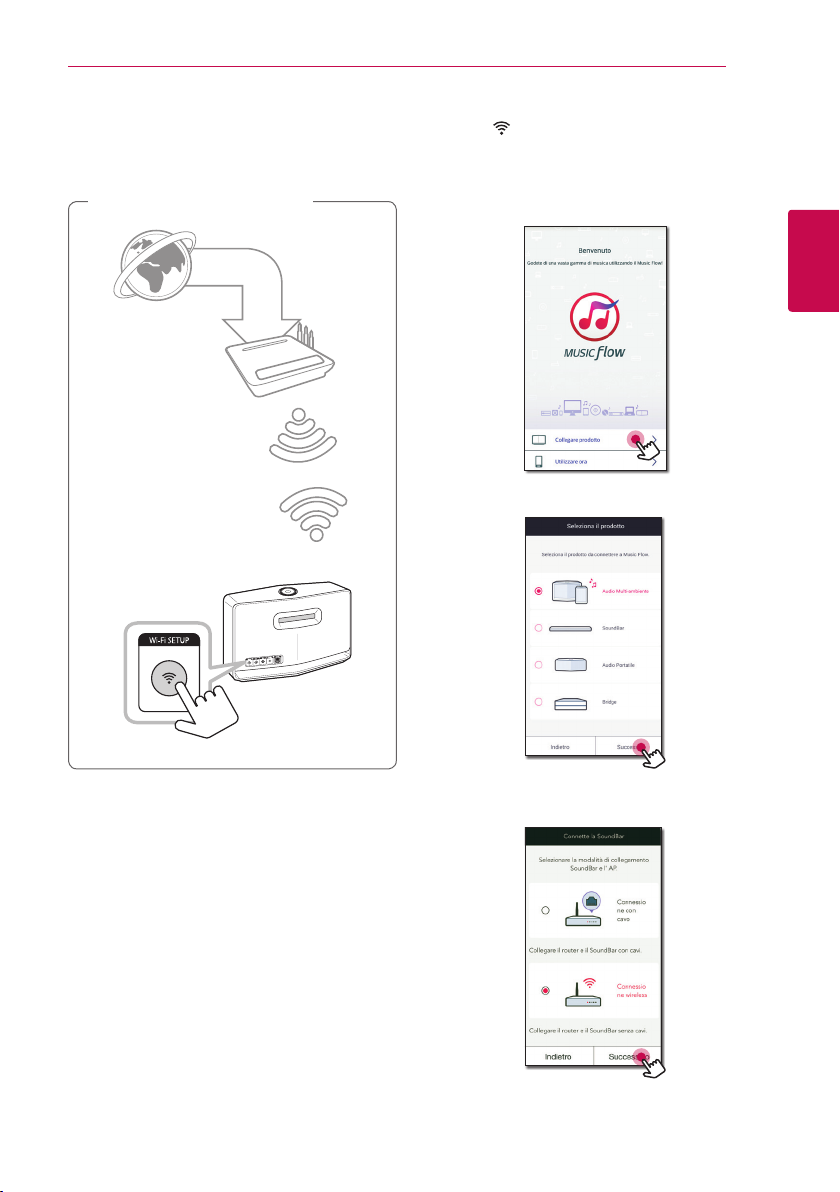
Collegamento 19
Connessione dell'altoparlante alla rete usando il metodo di configurazione Wi-Fi (iOS)
Panoramica della connessione
Servizio a
banda larga
Router
1. Collegare l’altoparlante a una presa elettrica.
2. Sul proprio dispositivo portatile lanciare l'app
3. Selezionare il prodotto che si desidera
di stato della rete lampeggia
Il LED
illuminandosi di bianco.
Music Flow Player. Selezionare [Collegare
prodotto] per installare l'altoparlante.
connettere e toccare [Successivo] sullo schermo.
2
Collegamento
Parte posteriore
dell’altoparlante
4. Selezionare [collegamento wireless] sullo
schermo.
5. Selezionare [Successivo] sullo schermo.
